Computerscherm wordt zwart wanneer HDMI is aangesloten

Windows-computers hebben een functie waarmee u de externe beeldscherm(en) op verschillende manieren kunt aansluiten. Een van deze methoden is door de HDMI-kabel te gebruiken. Maar toen sommige gebruikers probeerden het externe beeldscherm via een HDMI-kabel aan te sluiten, werd het zwart. Voor sommige gebruikers werd het laptopscherm zwart na het aansluiten van een extern beeldscherm via een HDMI-kabel. Als uw computerscherm of extern beeldscherm zwart wordt wanneer HDMI is aangesloten , kunt u de suggesties in dit artikel volgen om dit probleem op te lossen.

Computerscherm wordt zwart wanneer HDMI is aangesloten
Dit probleem kan meerdere oorzaken hebben, zoals een defecte HDMI-kabel, een defecte HDMI-poort, enzovoort. De kans dat de HDMI-poort defect is, is echter kleiner. Gebruik de volgende oplossingen als uw computerscherm of extern beeldscherm zwart wordt wanneer HDMI is aangesloten.
- Verkeerde HDMI-ingang geselecteerd
- Probeer verschillende projectie-instellingen
- Wijzig de vernieuwingsfrequentie van uw monitor
- Defecte HDMI-poort of losse HDMI-kabel
- Zorg ervoor dat de beeldschermadapter is ingeschakeld
- Is er een speciale sleutel op uw laptop?
- Verwijder uw beeldschermstuurprogramma en installeer het opnieuw
Als uw apparaat geen invoersignaal ontvangt van de computer waarop het via de HDMI-kabel is aangesloten, blijft het zwart. Soms kan het zwarte scherm vergezeld gaan van een bericht met een samenvatting van de oorzaak van het probleem (bijv. geen invoer).
Als u een HDMI-kabel gebruikt om uw computer op een extern beeldscherm aan te sluiten, moet deze correct zijn ingesteld. Ook een verkeerde HDMI-instelling kan leiden tot een zwart scherm.
Laten we deze oplossingen in detail bespreken.
1] Verkeerde HDMI-ingang geselecteerd
Als u uw tv via een HDMI-kabel op uw computer aansluit en het tv-scherm zwart wordt, is het mogelijk dat u de verkeerde HDMI-ingang hebt geselecteerd (indien van toepassing). Sommige tv’s tonen meerdere opties in HDMI. U moet de juiste optie selecteren.
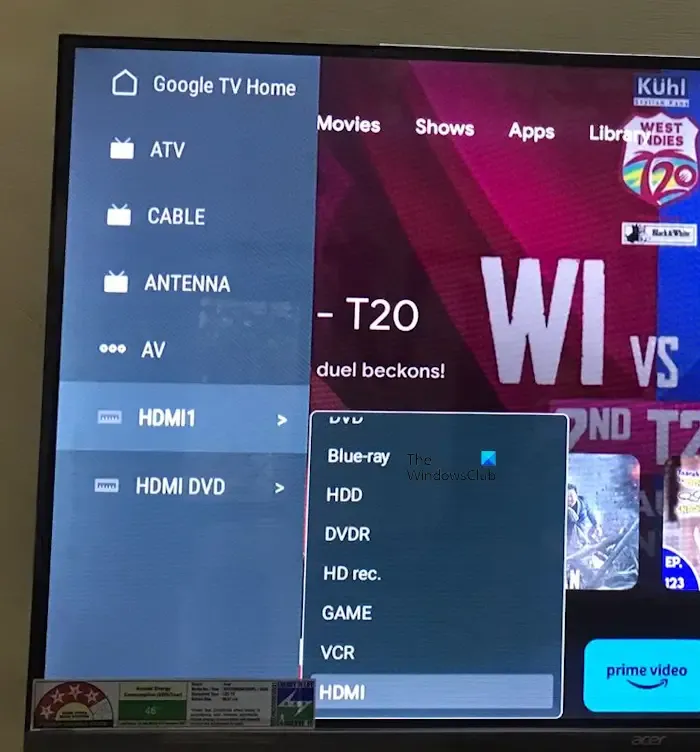
Zoals je kunt zien in de bovenstaande schermafbeelding, toont de HDMI 1-ingang verschillende opties. Selecteer de juiste HDMI-optie; anders blijft uw tv-scherm zwart, zelfs nadat u het invoersignaal van uw pc hebt ontvangen.
2] Probeer verschillende projectie-instellingen
Op Windows-computers zijn er verschillende projectie-instellingen. Het is mogelijk dat u de verkeerde projectieoptie heeft geselecteerd. Probeer verschillende projectie-instellingen om uw computer op de tv aan te sluiten. Volg de onderstaande instructies:
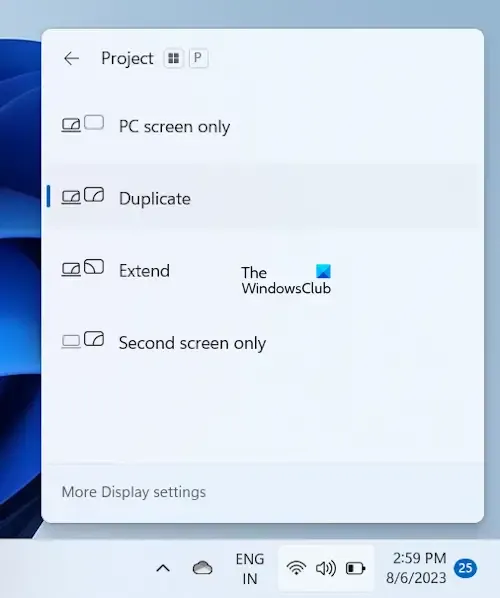
Druk op de Windows-toets op uw toetsenbord en tik vervolgens op de toets “P” terwijl u de Windows-toets ingedrukt houdt. Selecteer daarna één voor één een van de volgende opties en kijk welke voor u werkt.
- Alleen pc-scherm – Inhoud wordt alleen weergegeven op de laptop of desktop.
- Dupliceren – Dezelfde inhoud wordt weergegeven op het laptopscherm en de monitor.
- Uitbreiden – U kunt items verplaatsen tussen de twee schermen wanneer deze optie is geselecteerd.
- Alleen tweede scherm – Het scherm van de laptop wordt tijdelijk uitgeschakeld en het bureaublad wordt weergegeven op het secundaire scherm.
3] Wijzig de vernieuwingsfrequentie van uw monitor
De verversingssnelheid van een beeldscherm is het aantal keren per seconde dat het ververst op het scherm. De verversingssnelheid bepaalt hoe vloeiend een beweging op je scherm verschijnt. De onderstaande stappen helpen u bij het wijzigen van de vernieuwingsfrequentie van uw monitor.
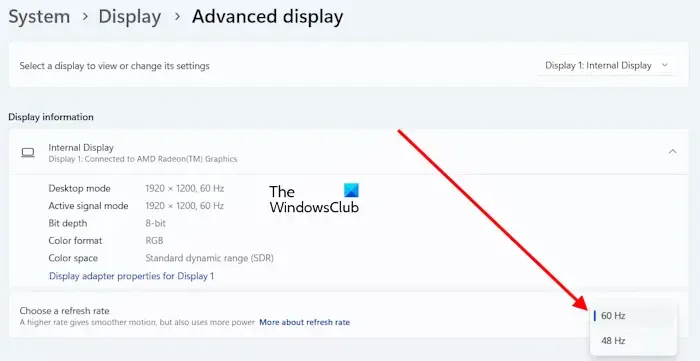
- Open uw Windows-instellingen.
- Selecteer Beeldscherm en selecteer vervolgens Geavanceerd beeldscherm .
- Selecteer het gewenste beeldscherm in de vervolgkeuzelijst.
- Selecteer onder het gedeelte Kies een vernieuwingsfrequentie een andere vernieuwingsfrequentie en kijk welke voor u werkt.
Deze oplossing werkte voor sommige gebruikers. Daarom kan het ook voor jou werken.
4] Defecte HDMI-poort of losse HDMI-kabel

Zorg ervoor dat uw HDMI-kabel niet los zit of dat uw poort niet defect is, aangezien dit een belangrijke reden kan zijn waarom het scherm van uw apparaat zwart wordt wanneer HDMI is aangesloten. Sommige uitvoerapparaten hebben ook meerdere HDMI-poorten, dus u kunt die ook altijd controleren . Dit laat u weten of de HDMI-poort defect is of niet.
Een andere mogelijkheid is dat u een defecte HDMI-kabel heeft. In dit geval moet u uw HDMI-kabel wijzigen.
5] Zorg ervoor dat de beeldschermadapter is ingeschakeld
Als de beeldschermadapter is uitgeschakeld, blijft uw tweede beeldscherm zwart. U kunt dit controleren in Apparaatbeheer. Sluit eerst uw beeldscherm of tv aan op uw computer via een HDMI-kabel en volg daarna de onderstaande stappen:
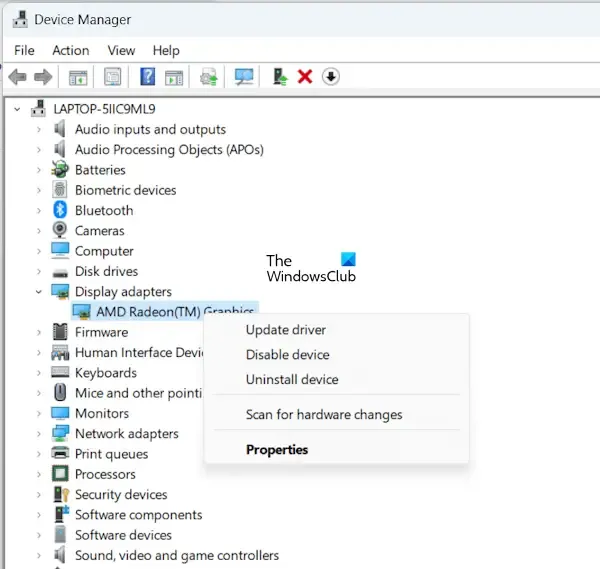
- Open Apparaatbeheer .
- Vouw de vertakking Beeldschermadapters uit .
- Klik met de rechtermuisknop op uw beeldschermadapter en selecteer Apparaat inschakelen . U ziet de optie Apparaat inschakelen alleen als de beeldschermadapter is uitgeschakeld.
Hierna zou het probleem verholpen moeten zijn.
6] Is er een speciale sleutel op uw laptop?
Sommige laptops hebben een speciale functietoets om de weergavemodi te wijzigen. U ziet deze informatie op de officiële website van uw computerfabrikant. Op mijn ASUS Vivobook-laptop schakelt de functietoets F8 bijvoorbeeld tussen de weergavemodus.
Sommige gebruikers meldden dat deze oplossing voor hen werkte. Probeer deze speciale toets(en) in te drukken (indien van toepassing) en kijk of het helpt.
7] Verwijder uw beeldschermstuurprogramma en installeer het opnieuw
Als uw computerscherm zwart wordt nadat u het via een HDMI-kabel op het externe beeldscherm hebt aangesloten, is er mogelijk een probleem met uw beeldschermstuurprogramma. Verwijder in dit geval uw beeldschermstuurprogramma en installeer het opnieuw. Download eerst de nieuwste versie van uw beeldschermstuurprogramma van de website van de fabrikant . Verwijder nu uw beeldschermstuurprogramma via Apparaatbeheer of met behulp van de DDU . Voer nu het installatiebestand uit om het beeldschermstuurprogramma handmatig te installeren.
Ik hoop dat dit helpt om uw probleem op te lossen.
Kan een slechte HDMI een zwart scherm veroorzaken?
Ja, slechte HDMI kan een zwart scherm veroorzaken. Als uw HDMI-kabel defect is, krijgt het externe beeldscherm geen signaal van uw computer waardoor het externe beeldscherm volledig zwart blijft of het bericht Geen signaal weergeeft.
Hoe weet ik of HDMI slecht is?
U kunt controleren of uw HDMI slecht is of niet door uw HDMI in een andere poort te steken. Als dit werkt, is uw HDMI-kabel niet defect. Een andere manier om de HDMI-kabel te controleren, is door deze op een ander beeldscherm aan te sluiten (indien beschikbaar).



Geef een reactie